WordPress'te Etkinlik Kayıt Formu Nasıl Oluşturulur ve Yönetilir [HACK]
Yayınlanan: 2022-04-12Bu yazıda, bir WordPress etkinlik kayıt formu oluşturmanın en kolay yolunu göreceğiz. Önceden oluşturulmuş etkinlik kayıt formu şablonlarını nasıl kullanabileceğinizi ve WordPress'te etkinlik kayıtlarını kolayca yönetebileceğinizi göreceğiz. Hem çevrimiçi etkinlik hem de çevrimdışı etkinlik kayıt formları için aynıdır.
Bir etkinlik organizatörü iseniz, özellikle sınırlı yeriniz olduğunda, katılımcıların katılmak istedikleri etkinliğe daha erken kayıt olmalarını istersiniz. Hatta etkinliğe bir davetin onaylanmasını istemek için katılımcıların LCV'ye (Lütfen Yanıt Verin) gelmesini isteyebilirsiniz.
İşletmeniz veya kuruluşunuz için bir WordPress web siteniz olduğunda, bunu bir etkinlik kayıt formu oluşturarak etkinlikleri düzenlemek ve etkinlik katılımcılarını yönetmek için kullanabilirsiniz.
WordPress Etkinlik Kayıt Formu
Bir WordPress etkinlik formu veya bir WordPress etkinlik kayıt formu oluşturmak ve yönetmek için ücretsiz olarak sunulan çok amaçlı WordPress form eklentilerini ve form şablonlarını kullanırsınız.
Düzenlediğiniz etkinlik hem çevrimiçi hem de yüz yüze katılım olabilir ve aşağıdakiler gibi çeşitli etkinliklerden oluşabilir:
- Geziler (Okul, Şirket, Kamp vb.)
- Toplantılar (Lise, Aile vb.)
- Sınırlı Katılımlı Partiler (Bağış Toplama, Doğum Günü, Super Bowl, Yeni Yıl vb.)
- LCV ile Düğün Davetiyesi
- Potluck (Mahalle, Kilise vb.)
- Yarışma ve Turnuva (çevrimiçi ve çevrimdışı)
- Sergi
- Film Gecesi
ve diğer birçok olay.
Hatta bu formları kullanarak ödeme almak isteyebilirsiniz. Tek ihtiyacınız olan, WordPress'te bir görsel form oluşturucu eklentisi ile oluşturulabilen basit bir etkinlik kayıt formu. WordPress'te bir etkinlik kayıt formunu nasıl oluşturabileceğinizi ve yönetebileceğinizi görelim.
Not: Bazı insanlar bir WordPress Events Manager ( etkinlik bileti rezervasyonu ) eklentisi kullanmanızı önerebilir, ancak bu rotayı izlememenizi öneririm çünkü bunlar yalnızca tamamen etkinliklere odaklanan web siteleri için kullanılır ve bu web siteleri için kullanılır. düzenli olarak etkinlikler düzenleyin.
WordPress Etkinlik Kayıt Formu Nasıl Oluşturulur
Bu eğitim için, WordPress deposunda kolayca bulunabilen WPForms Lite eklentisi ile bir etkinlik kayıt formu oluşturacağız. WPForms eklentisi, temel etkinlik kayıt formunu oluşturmak için gereken tüm form alanına ve özelliklere sahiptir.
Etkinlik Kayıt Formu İçin Gerekli Temel Alanlar
- İsim
- E-posta
- Adres
- Telefon numarası
- Onay kutusu – soruyu yanıtlamak ve tercihleri seçmek için
- Çoklu seçim – hangi etkinlikleri veya hangi olanakları seçmek istediklerini seçmek için
- Açılır menü – etkinliğe katılanların sayısını almak için
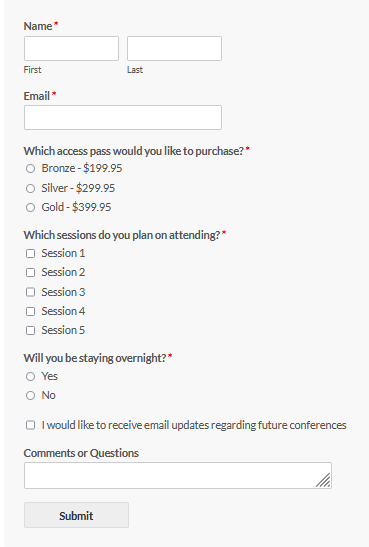
Etkinlik Kayıt Formu Oluşturma Adımları:
WordPress etkinlik kayıt formunuzu oluşturmak için adıma kadar izleyin.
- WPForms eklentisini kurun ve etkinleştirin
- Ardından WPForms → Yeni Ekle'ye gidin
- Burada sıfırdan yeni bir WordPress etkinlik kayıt formu oluşturmayı veya önceden oluşturulmuş bir form şablonu kullanmayı seçebilirsiniz.
- İhtiyacınız olan form alanı hakkında net bir fikriniz varsa, “Boş Form” seçeneğini seçin ve editör sayfasında form alanlarını manuel olarak sürükleyip bırakabilirsiniz.
- Ardından etiketleri değiştirebilir ve açılır menü, onay kutusu ve çoklu seçim seçenekleri için seçenekler ekleyebilirsiniz.
Etkinlik Kayıt Formu Şablonları
- WPForms form eklentisini kullanmanın ana avantajlarından biri olan önceden oluşturulmuş form şablonlarından yararlanabilirsiniz.
- Yeni form Ekle sayfasında, arama çubuğunun altında Form Şablonlarının Kategorilerinin listesini bulabilirsiniz.
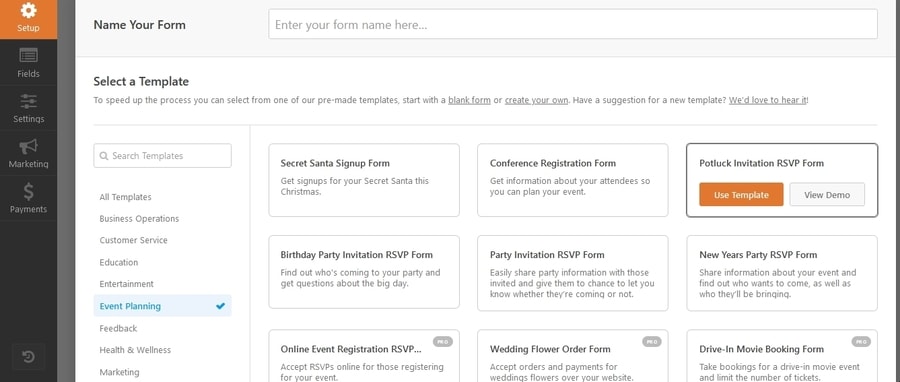
- Şablonlarda açıkça herhangi bir 'Etkinlik kayıt formu şablonu' yoktur, ancak “Etkinlik Planlama” kategorisini seçmeniz gerekir ve kayıt formlarıyla ilgili form şablonlarının bir listesini bulabilirsiniz.
- Tüm bu etkinlik formlarına göz atın ve etkinliğiniz için en iyisini seçin
- Şablonu seçtikten sonra etiketleri düzenleyebilir ve etkinliğiniz için seçenekler ekleyebilirsiniz.
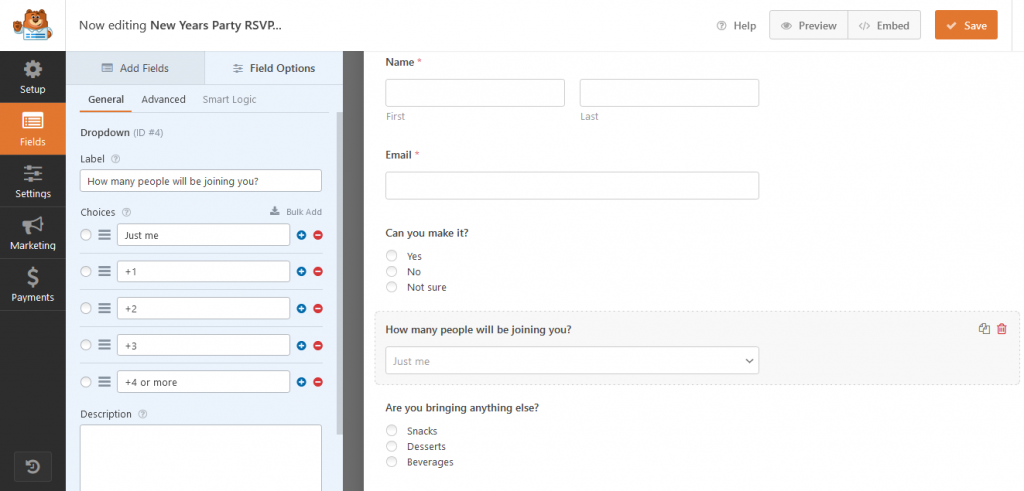
- Form şablonunuz Pro planındaysa ve yükseltmeyi göze alamıyorsanız, ücretsiz planda bulunan form alanlarını kullanarak benzer bir şablon oluşturmayı deneyebilirsiniz.
- Örneğin, kullanmak istediğiniz form şablonu bir telefon numarası alanından oluşuyorsa, ücretsiz sürümde bulunan bir metin alanı veya numara alanı kullanabilirsiniz.
- Tüm gerekli alanları forma ekledikten sonra “kaydet” e tıklayın.
- Sayfa düzenleyicideki WPForms bloğunu kullanarak formu herhangi bir WordPress sayfasına gömebilirsiniz.
Ödemeli WordPress Etkinlik Kayıt Formu Oluşturun
Ödemeli bir WordPress kayıt formu oluşturmak istiyorsanız , etkinlik kayıt formunun başarıyla gönderilmesi için zorunlu alanlardan biri olarak bir ödeme seçeneği eklemeniz gerekir. Etkinlik kayıt formlarınıza ödeme seçenekleri eklemek için WPForms premium sürümüne yükseltmeniz gerekir.

WPForms Pro eklentisi, Paypal, Stripe, Authorize.net ve Square ödemeleri gibi ödeme portallarıyla entegre olmanızı sağlar. Bu seçeneklerin her biri farklı profesyonel planlarda mevcuttur. Bu nedenle, ödeme portalı seçiminizle planı satın alın.
Pro lisansını satın alıp etkinleştirdikten sonra, belirli ödeme portalı eklentisini yüklemeniz gerekir. Ardından, ödeme işlemciniz tarafından hesabınız için sağlanan gizli API anahtarları ile entegre olmanız gerekir.
Bu nedenle, henüz bir hesabınız yoksa, ödeme portalında bir hesap oluşturmanız gerekir. Ardından ödeme alanını forma ekleyin, örneğin "Kare" alanını zorunlu alan olarak.
Bir kullanıcı, yalnızca ödemeyi tamamlaması durumunda etkinliğinize kaydedilecektir.
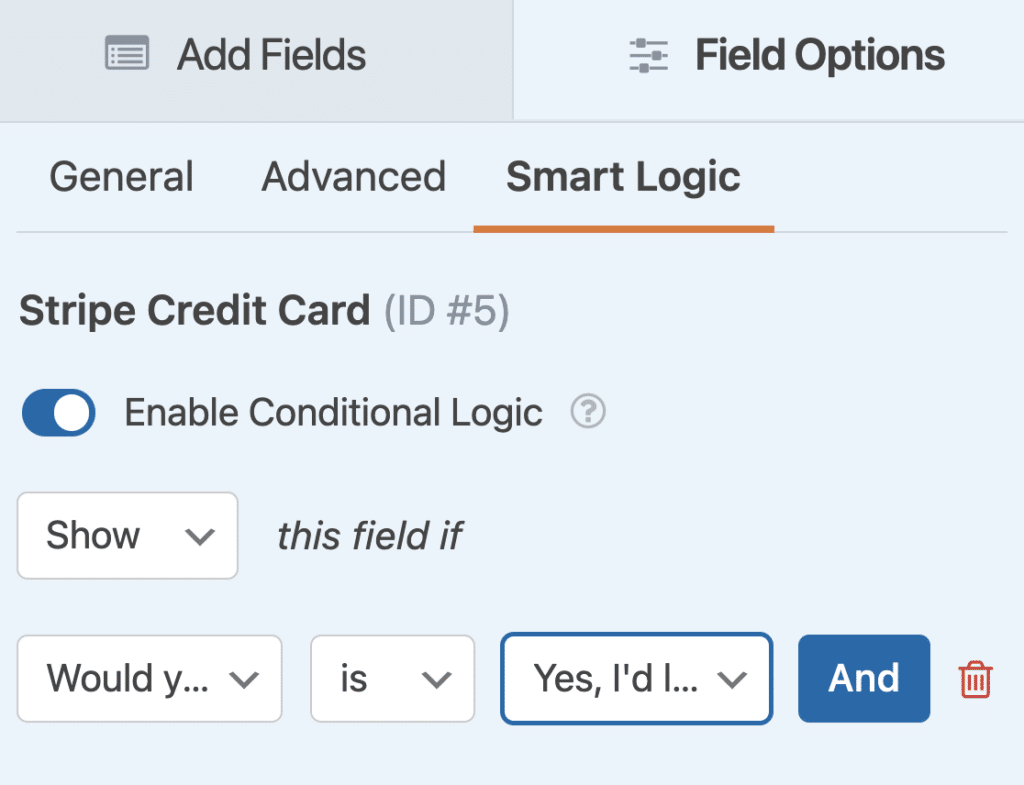
Katılımcıların hiçbir şey satın almasalar bile etkinliğe kaydolmalarına izin vermek isteyebilirsiniz. Bu durumda ödeme alanı sadece kullanıcı ödeme gerektiren bir seçenek seçtiğinde gelmelidir. Bunu yapmak için, WPForms Pro'da form alanlarını düzenlerken “Akıllı Mantık” sekmesinde kullanılabilecek koşullu mantıkla formu oluşturabilirsiniz. Bu, koşullu ödeme seçeneği olan bir form oluşturmaya yardımcı olur.
Etkinlik Kayıt Formlarını Yönetme
Artık etkinlikleriniz için bir WordPress etkinlik kayıt formu oluşturduğunuza göre, bu etkinlik kayıt formlarını nasıl yöneteceğinizi merak ediyor olabilirsiniz çünkü bir kayıt formu gönderildiğinde tüm verilerle birlikte form girişi doğrudan e-postanıza gönderilir.
Telaşlı bir iş olan kayıtları e-postanızdan yönetmeniz gerekir.
WordPress kayıt formu girişlerini yönetmenin en iyi yolu, girişleri WordPress web sitenizdeki veritabanına kaydetmektir.
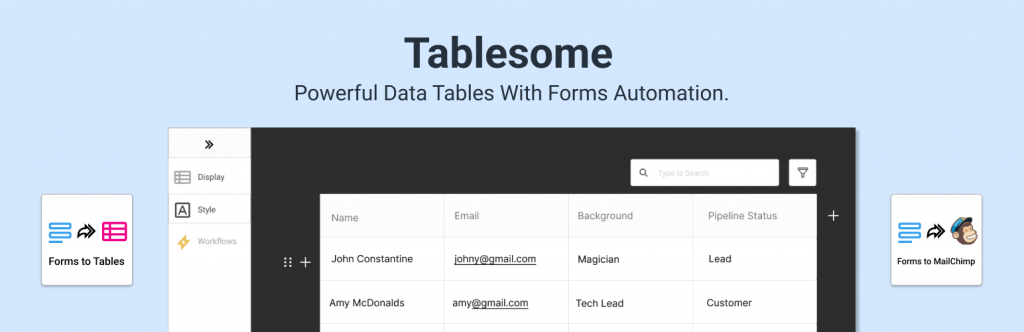
Bir kullanıcı etkinlik kayıt formunu gönderdiğinde form girişlerini kaydetmek için, form girişlerini WordPress sitesine kaydetmeye yardımcı olan ücretsiz Tablesome eklentisini kullanabilirsiniz.
WordPress Etkinlik Kayıt Formu Verileri Nasıl Kaydedilir
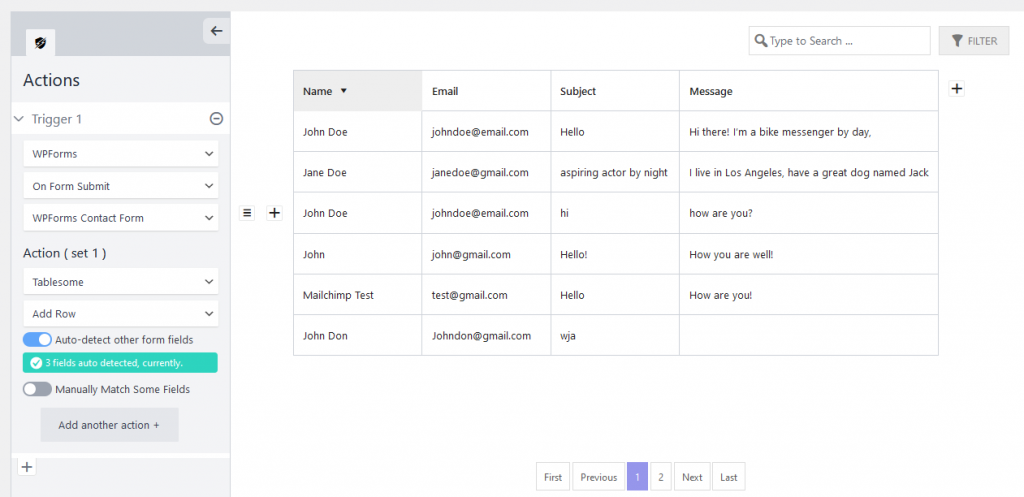
Etkinlik kayıtlarını formlarınızdan kaydetmek için WPForms girişlerini veritabanına nasıl kaydedeceğinize ilişkin adım adım öğreticiyi görebilirsiniz.
Yukarıdaki resimden, kullanıcı kayıtlarının tablolarda düzgün bir şekilde saklandığını görebilirsiniz. Tablesome tablolarını kullanarak, gerekli verileri bulmak için kayıtları kolayca Arayabilir, Sıralayabilir ve Filtreleyebilirsiniz.
Yalnızca kullanıcı verilerini düzenleyip silmekle kalmaz, aynı zamanda WordPress yazılarındaki ve sayfalarındaki girişleri zarif tablolarda görüntüleyebilirsiniz.
WordPress Gönderileri ve Sayfalarında Etkinlik Kayıt Formu Verilerini Görüntüleyin
Etkinlik kayıt formlarındaki tüm verileri depoladığınıza göre, bu verileri WordPress cephesinde gönderilerde, sayfalarda veya CPT'lerde görüntülemek isteyebilirsiniz.
Tablesome, form gönderimlerini WordPress sitenizin herhangi bir yerinde görüntülemenize olanak tanır.
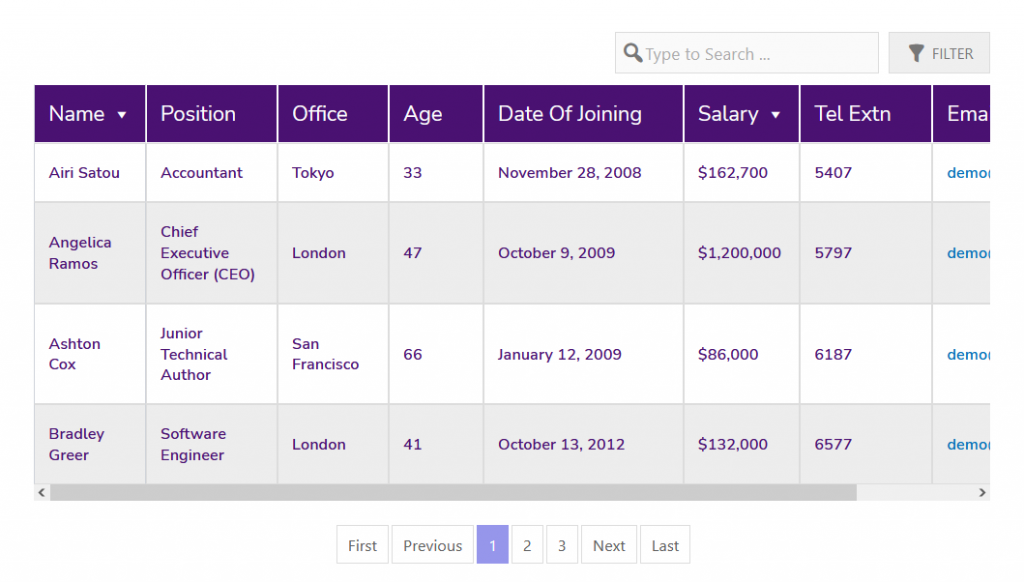
Bunu yapmak için tablo başlığının altında görüntülenen Tablesome kısa kodunu kopyalamanız ve sayfaya yapıştırmanız veya istediğiniz yere göndermeniz gerekir. Blok düzenleyicide, bunu Kısa Kod bloğuna göndermeniz gerekir.
Etkinlik Kayıt Formu Verilerini Manuel Olarak Dışa Aktarma
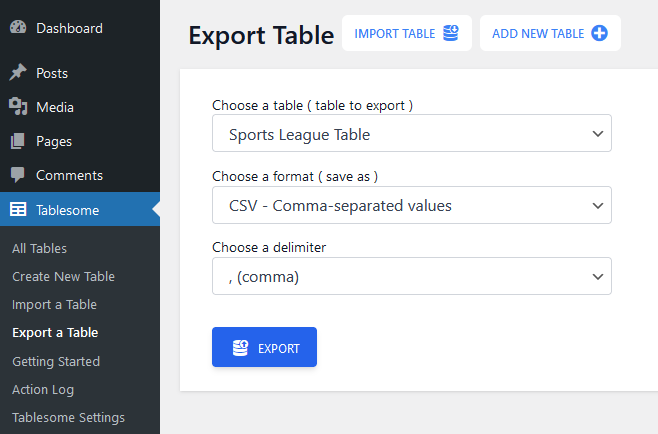
Tablesome, verileri CSV ve XLSX dosya biçiminde manuel olarak dışa aktarmanıza olanak tanır. Etkinlik kayıt verilerinizin bulunduğu Tablesome tablosunda yukarıdaki “Tabloyu Dışa Aktar” butonunu bulabilirsiniz. Tıklayabilir ve ardından verileri tercih ettiğiniz dosya biçiminde dışa aktarabilirsiniz.
Kayıtlı Kullanıcı Kişilerini E-posta Pazarlama Aracına Otomatik Olarak Dışa Aktarın
Bir etkinlik yürütürken, muhtemelen bir e-posta pazarlama aracı kullanarak katılımcılara etkinlik güncellemeleri, bildirimler ve geri bildirim e-postaları gibi e-posta kampanyaları göndermek istersiniz.
Tablesome, çok popüler bir e-posta pazarlama aracı olan Mailchimp ile entegre olmanızı sağlar. Tablesome ile, WordPress formunuz aracılığıyla yeni bir katılımcı kaydolduğunda, etkinlik katılımcısının iletişim verilerini otomatik olarak gönderebilirsiniz.
Tablesome kullanarak Mailchimp WordPress entegrasyonuyla ilgili adım adım öğreticiyi görebilir ve bu otomatik Mailchimp dışa aktarımını ayarlayabilirsiniz.
Ekstra İpucu: Etkinlikleriniz İçin E-posta Hedef Kitlenizi Büyütün
Gelecekteki etkinlikler için promosyon e-postaları göndermek için onay almak üzere kayıt formunuza bir onay kutusu eklerseniz, iyi bir e-posta hedef kitlesi oluşturabilirsiniz.
Örneğin, onay kutunuz “bunun gibi gelecekteki etkinlikleri bana hatırlat” diyebilir ve bu onay verilerini Tablesome kullanarak Mailchimp'e gönderebilir, aynı kişilerle tekrar iletişime geçebilir ve gelecekteki etkinlikleriniz için hızlı kayıtlar alabilirsiniz.
